硬盘恢复丢失或损坏数据:提前备份,轻松还原!
怎么才能轻松恢复硬盘中丢失或损坏的数据?提前备份,才能通过硬盘恢复的方式还原源硬盘数据,有效保障个人重要数据安全。
![]() 哈喽哇~
哈喽哇~
电脑大家天天都在用,而电脑中的硬盘则扮演着存储我们各种资料数据的角色,我们需要确保其中的数据始终安全。然而,由于意外删除、硬盘故障或其他原因,可能会导致硬盘中的数据出现丢失或损坏的状况,这并不是我们想看到的结果。
“我电脑上有3块硬盘,其中一块好像是出现了一些故障,想要取用其中的一些文件时却发现打不开,提示文件损坏。怎么办?我还有办法恢复硬盘数据吗?有没有大佬知道该怎么解决?”
这种问题其实并不罕见,那么我们该如何解决这个问题呢?别担心,如果您提前备份过硬盘数据,则可以快速地将硬盘恢复到备份时的状态,轻松恢复丢失或损坏的重要数据。如果没有提前备份的话,那么恢复起来可能比较麻烦。
硬盘数据丢失或损坏,更好的方法就是直接通过之前的硬盘备份镜像来进行还原,这样可以快速将硬盘恢复到之前备份时的状态,丢失或损坏的数据也会轻松找回。
有人可能会说了,不是有专门的数据恢复工具吗?难道就不能用它们来恢复硬盘数据吗?其实这确实是一种可行的方案,但是它的恢复概率并不确定,因为您的数据如果出现问题后,仍然往硬盘中写入了新数据覆盖掉了旧数据,那么就无法被恢复。并且如果是硬盘出现物理损坏,也是无法恢复的。
备份作为一种简单有效的数据保护解决方案,能够确保您在任意恶劣情况下,都可以借助备份镜像快速恢复数据,其效果并非数据恢复工具可比的。所以我们建议大家养成定期备份的习惯,定期备份自己的重要数据,保护其安全,不要等待失去后才后悔。
在上面的内容中我们提到了,想要恢复硬盘中的数据,借助备份还原的方法才是上策,依靠数据恢复工具局限性太大,实属下策,所以接下来我们将向大家介绍一整套完整的备份还原硬盘流程,您可以看一看,然后逐步进行操作,提前备份,预防意外状况发生之后无法找回重要数据。
这里我们推荐大家选择傲梅轻松备份来备份您的重要数据,一方面是它本身的功能够专业够全面,能够帮您轻松创建并执行硬盘备份任务,另一方面则是体现在还原硬盘的时候,除了全部还原之外,它可以选择性地还原,即无需还原整个硬盘备份镜像,即可从镜像中挑选性地选择您需要的文件进行还原。
您如果觉得还不错的话,可以点击下方按钮下载安装傲梅轻松备份,然后跟着我们的演示教程一起看看怎么轻松地完成硬盘备份与硬盘恢复任务吧!
步骤1. 打开傲梅轻松备份,在主界面中单击“备份”>“磁盘备份”(如果您不想备份整个硬盘数据,或者有其他的备份需求的话,还可以自行选择系统备份、文件备份或分区备份方案)。

步骤2. 单击“添加磁盘”以选择您想要备份的硬盘。

步骤3. 单击下方长条框以选择您想要将硬盘备份到的位置(比如本地磁盘、移动硬盘等),确认无误之后单击“开始备份”即可开始执行备份任务。

成功获取硬盘备份镜像之后,如果不巧遇到了硬盘数据丢失或损坏状况,该如何恢复硬盘数据呢?我们只需要还原硬盘即可轻松解决。
步骤1. 打开傲梅轻松备份,在主界面中点击“还原”>“选择任务”。
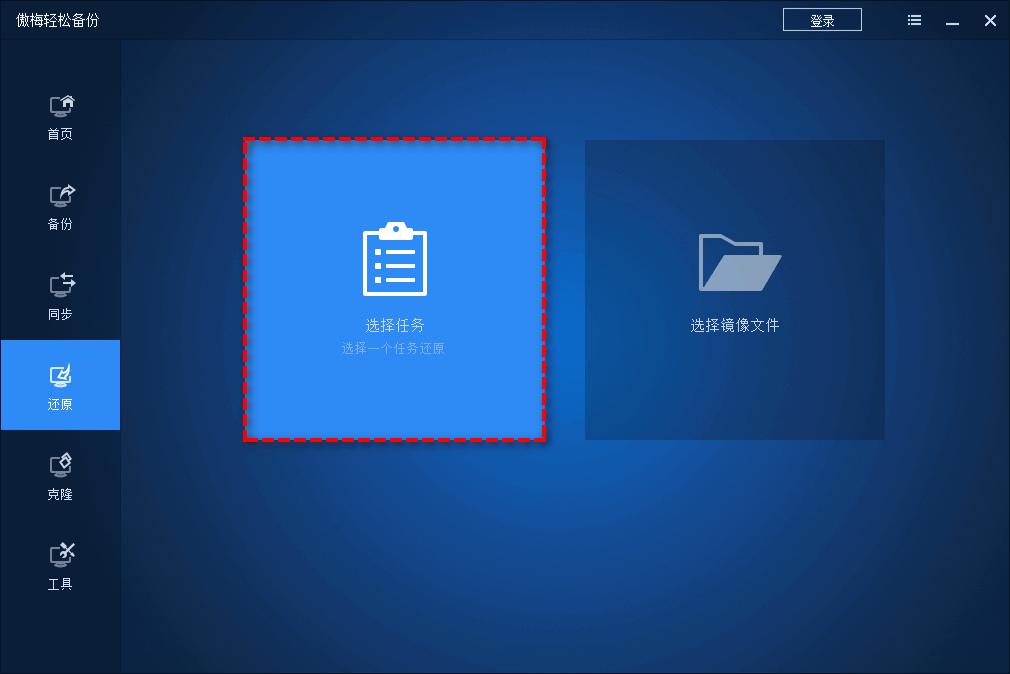
步骤2. 找到您之前创建的磁盘备份任务,然后点击“下一步”。
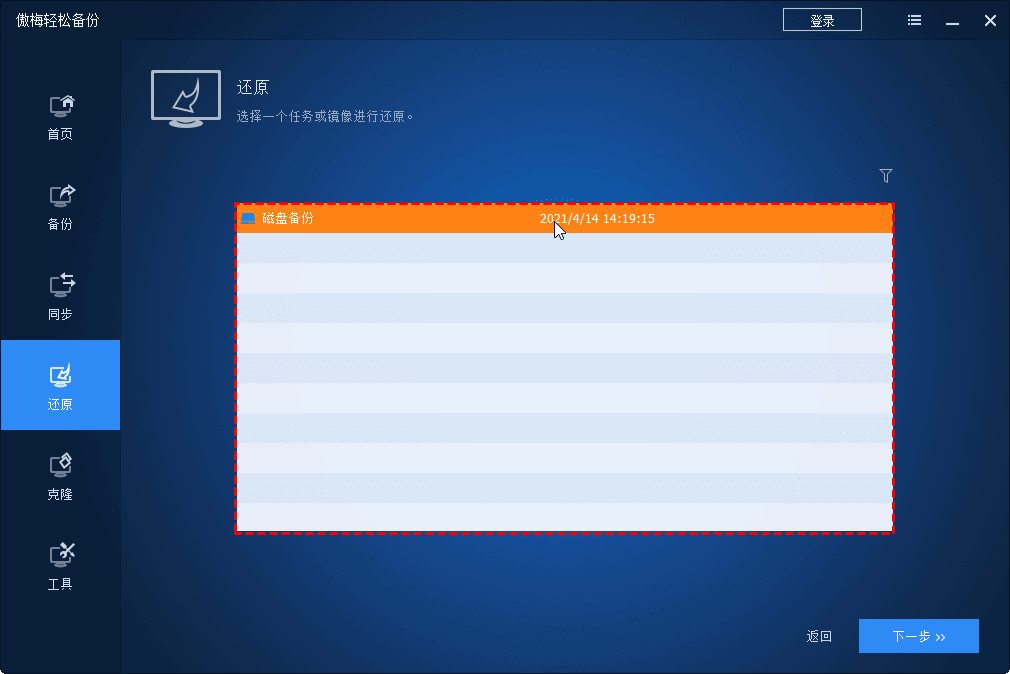
步骤3. 选择一个目标位置用来还原整个磁盘镜像,然后单击“下一步”。
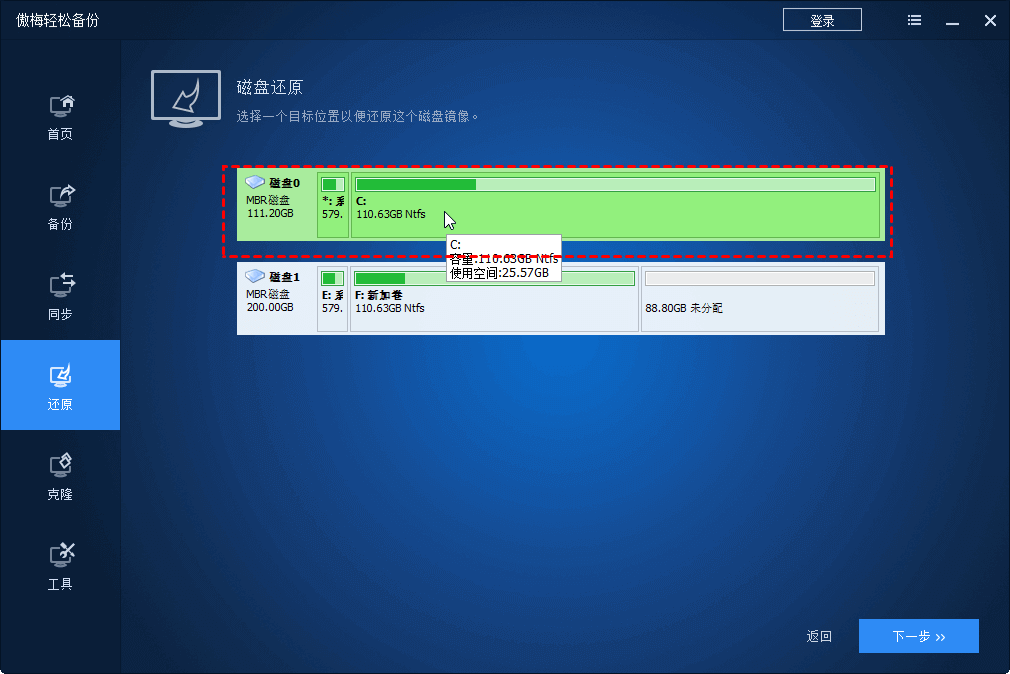
步骤4. 在操作摘要界面中确认无误后单击“开始还原”即可开始将磁盘备份镜像还原到您指定的位置。
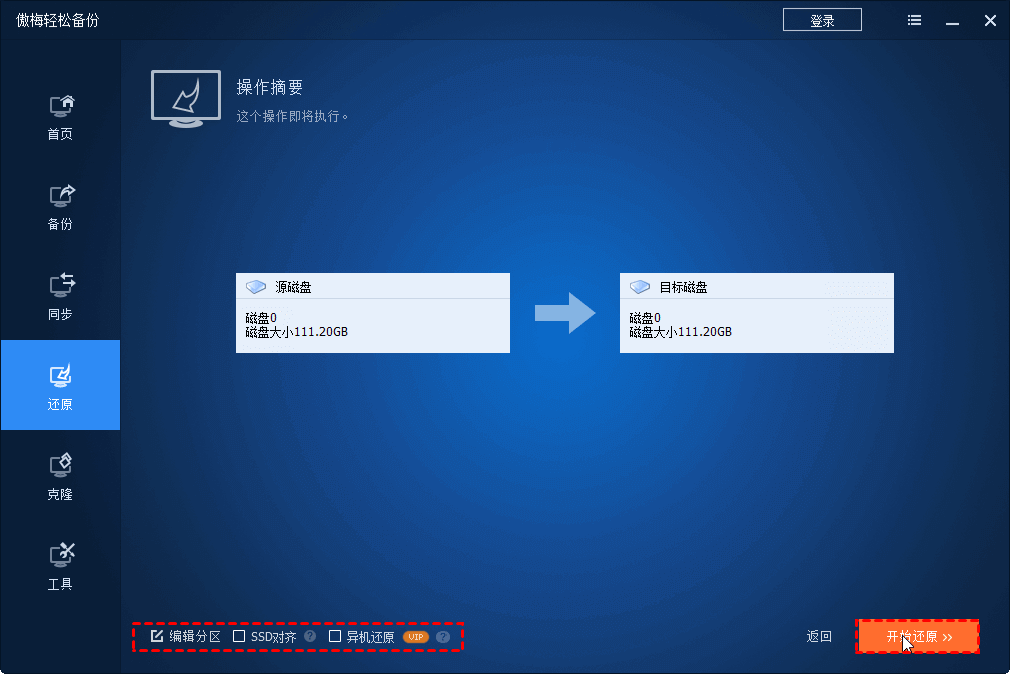
注意:如果您的硬盘空间不是很足,不想还原整个备份镜像的话,也不用担心,您可以借助傲梅轻松备份工具中的“浏览镜像”功能,可以帮您将硬盘备份镜像挂载为虚拟磁盘,您可以借助复制粘贴的方式在此虚拟磁盘中选择性还原您想恢复的硬盘数据。
好了朋友们,本文到这里就告一段落了![]()
打铁还的得自身硬,依靠外力始终是下策(借助数据恢复工具恢复硬盘数据),靠自己的力量才是上策(提前备份硬盘轻松还原硬盘数据)。有了备份在手,无论是因意外删除、硬盘故障还是其他原因导致的数据丢失,只需要还原一下,即可将硬盘恢复到备份时的状态,轻松恢复全部数据。